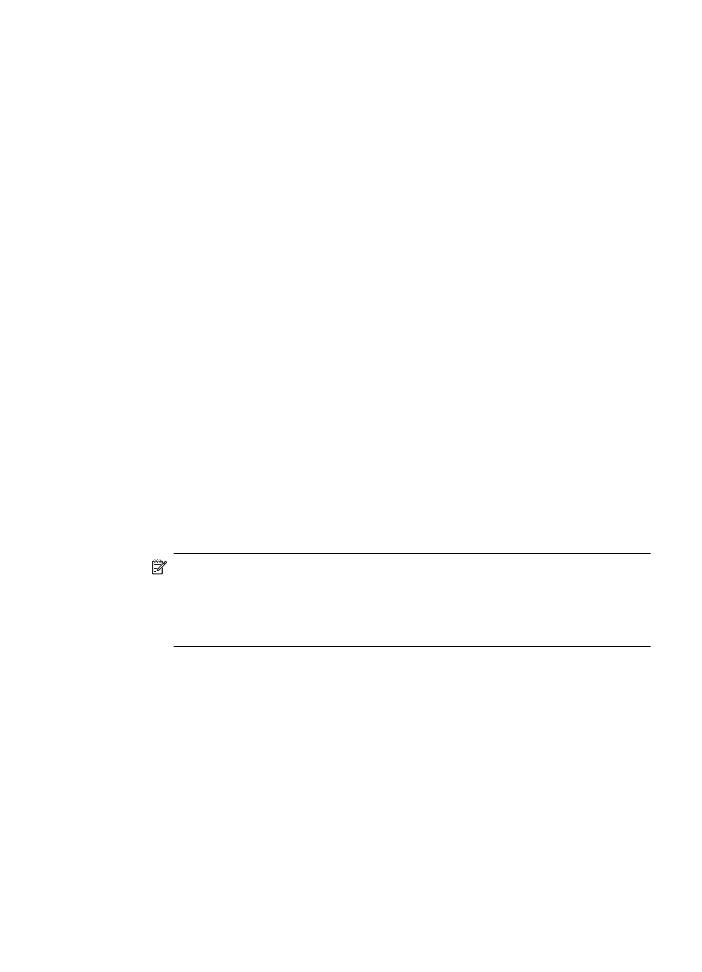
Faksin lähettäminen sovellusohjelmasta
Voit lähettää tietokoneella olevan tiedoston faksina suoraan sovellusohjelmasta,
esimerkiksi tekstinkäsittely- tai taulukkolaskentaohjelmasta.
Faksin lähettäminen sovellusohjelmasta
1.
Avaa faksina lähetettävä tiedosto sen luontisovelluksessa.
2.
Valitse sovellusohjelman Tiedosto-valikosta Tulosta.
Näyttöön tulee Tulosta -valintaikkuna.
3.
Valitse Tulostin-ponnahdusvalikosta HP All-in-One (Faksi).
4.
Valitse Kopiot ja sivut -osasta jokin seuraavista:
•
Valitse Kaikki, jos haluat faksata nykyisen asiakirjan kaikki sivut.
•
Määritä sivualue, jos haluat faksata vain osan asiakirjasta.
5.
Valitse ponnahdusvalikosta Faksin vastaanottajat.
Näyttöön tulee Faksin vastaanottajat -valintaikkuna.
6.
Anna Kohde-kohtaan faksinumero ja vastaanottajan muut tiedot ja valitse sitten
Lisää vastaanottajiin.
Vastaanottaja lisätään Vastaanottajaluettelo-kohtaan.
Huomautus
Voit lisätä vastaanottajia myös Phone Book (Puhelinmuistio)- tai
Address Book (Osoitekirja) -sovelluksista. Voit valita vastaanottajan Address
Book (Osoitekirja) -sovelluksesta osoittamalla painiketta Open Address Book
(Avaa osoitekirja) ja sen jälkeen vetämällä ja pudottamalla haluamasi
vastaanottajat Fax Recipients (Faksin vastaanottajat) -kenttään.
7.
Jos haluat lähettää faksin värillisenä, valitse Väri Faksitila -kohdasta.
8.
Voit liittää faksiin kansilehden toimimalla seuraavasti:
a. Valitse ponnahdusvalikosta HP-faksin kansilehti.
Näyttöön tuleee HP-faksin kansilehti -valintaikkuna.
b. Valitse haluamasi malli Kansilehtimalli-ponnahdusvalikosta.
Mallin esikatselukuva tulee Kansilehti-valintaikkunan Esikatselu-osaan.
c. Anna tarvittavat tiedot asianmukaisiin ruutuihin.
9.
Valitse Lähetä faksi nyt.